当您准备从旧苹果手机更换到新设备时,正确处理 Apple ID 是确保数据安全和顺畅过渡的关键一步,Apple ID 不仅是访问 App Store、iCloud 和 iMessage 的核心凭证,还关联着您的个人隐私和购买记录,许多用户在换机时忽略了这个环节,导致数据丢失或账户安全问题,下面,我将以清晰的方式介绍如何安全高效地更换或转移 Apple ID,帮助您顺利完成这一过程。
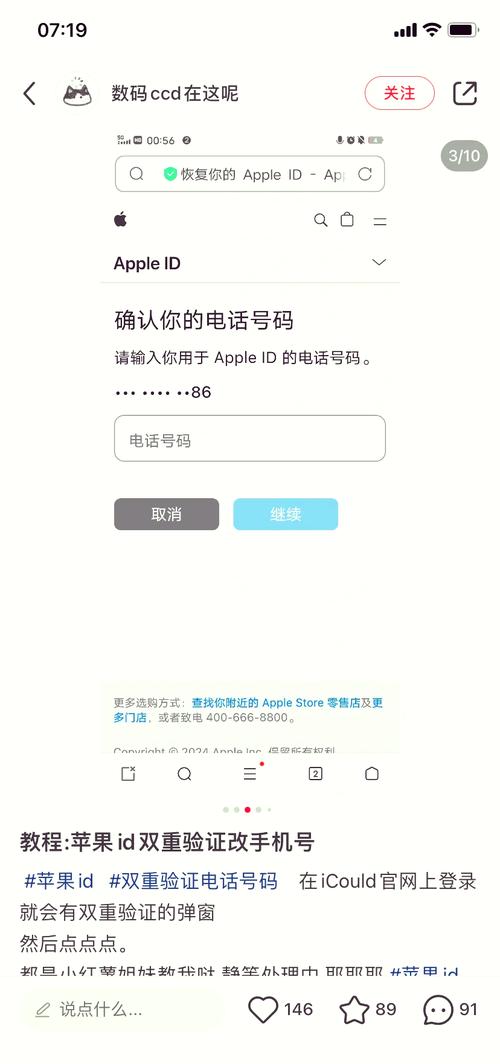
在开始操作前,请务必备份旧手机的数据,这可以通过 iCloud 或 iTunes 完成,使用 iCloud 备份时,确保手机连接到 Wi-Fi,进入“设置” > [您的姓名] > “iCloud” > “iCloud 备份”,然后选择“立即备份”,如果使用电脑,通过 iTunes 或 Finder(在 macOS Catalina 或更高版本上)连接设备并执行备份,备份能保护您的照片、联系人和应用数据,避免在更换 ID 时意外丢失。
如果您计划继续使用现有的 Apple ID,只需在新手机上登录即可,打开新设备,按照设置助手提示,选择“从 iCloud 备份恢复”或“直接从 iPhone 迁移”,在登录环节,输入您的 Apple ID 和密码,系统可能会要求验证身份,例如通过双重认证的短信或信任设备确认,这能确保只有您本人可以访问账户,登录后,您的新手机会自动同步 iCloud 数据,如邮件、日历和已购应用,整个过程通常只需几分钟。
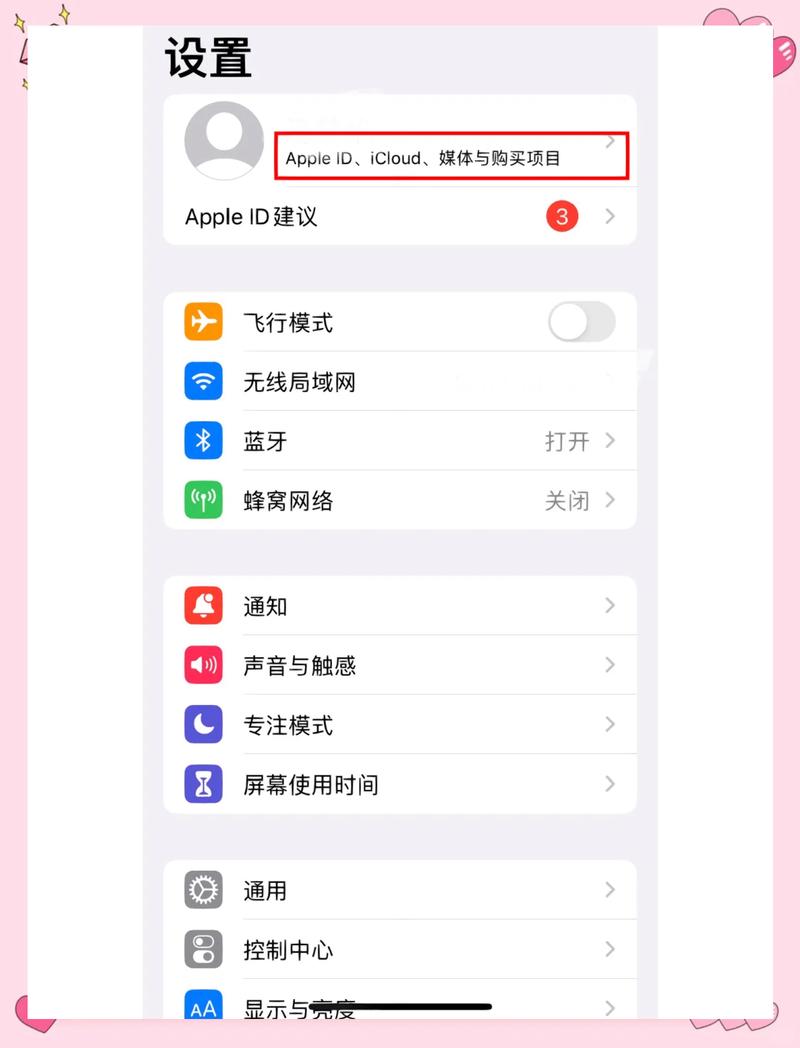
但有时,用户可能希望更换为一个全新的 Apple ID,例如因为账户安全顾虑或家庭共享需求,在这种情况下,操作稍复杂些,在旧手机上,退出当前 Apple ID:进入“设置” > [您的姓名],滚动到底部并选择“退出登录”,系统会提示是否保留数据副本,例如通讯录或钥匙串,建议选择保留以确保关键信息不丢失,在新手机上,创建一个新 Apple ID:前往“设置”,选择“登录 iPhone”,然后点击“没有或忘记 Apple ID?”并按照指引填写信息,包括电子邮件、密码和安全问题,请使用强密码并启用双重认证,以提升账户防护。
在更换 ID 过程中,常见问题包括应用内购买或订阅丢失,因为许多购买与原始 Apple ID 绑定,您可能需要重新下载免费应用,或联系开发者转移付费内容,注意 iCloud 数据如照片和文档不会自动迁移到新 ID,您需要手动导出重要文件,或使用共享功能临时保存,通过 iCloud.com 下载照片到电脑,再上传到新账户。
安全方面,我强烈建议定期检查账户活动,登录 Apple ID 账户页面,查看“设备”列表,移除不再使用的旧设备,这能防止未授权访问,避免在公共网络上操作 ID 更换,使用家庭或可信 Wi-Fi 以降低风险。
从个人经验来看,作为多年苹果用户,我认为 Apple ID 的管理不仅仅是技术步骤,更是数字生活的一部分,每次换机时,花时间仔细处理 ID,能避免后续麻烦,比如丢失珍贵回忆或面临安全漏洞,现代设备更新快,但您的个人数据独一无二,采取预防措施总是值得的,如果您在操作中遇到困难,参考苹果官方支持文档或社区论坛,往往能找到详细解答,耐心和细心能让科技真正为您服务。









评论列表 (0)